解决打印机“脱机”问题的实用技巧指南
时间:2025-06-19 22:35
小编:星品数码网
在现代办公环境中,打印机已经成为了必不可少的设备。无论是在家庭还是在公司,用户常常会遇到打印机突然显示“脱机”的问题。这种情形不仅会影响工作效率,还会让人感到无奈和困扰。为了帮助大家解决这一难题,本文将分享一系列实用技巧,希望能够使您的打印机顺利恢复正常工作。
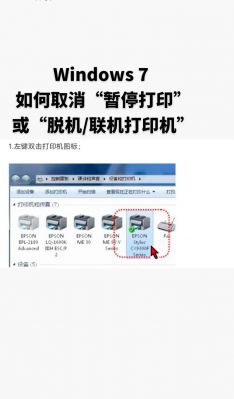
一、有线连接的注意事项
1. 检查连接线路: 如果您使用的是有线打印机,请先确认USB线是否牢固连接到电脑和打印机的接口。某些时候,接触不良可能导致打印机失去连接。建议您尝试重新拔插USB线,并检查是否能够在其他电脑USB端口上正常工作。
2. 替换USB线: 如果确认USB线连接正常但打印机仍显示脱机,您可以考虑更换一根新的USB线。有时,线损会导致信号传递不良,从而影响打印机的正常使用。
二、无线连接的处理方法
1. 检查网络连接: 对于使用无线连接的打印机,确保打印机已经连接到与电脑相同的Wi-Fi网络。部分情况下,打印机可能连接到了其他网络,导致其无法接收到电脑的打印指令。
2. 刷新网络连接: 若发现打印机与电脑处于不同网络中,可以尝试断开打印机的无线连接,随后再重新连接。重新连接过程中,确保输入正确的Wi-Fi密码。
3. 重置Wi-Fi设置: 如果您最近更改了打印机的网络连接,可能需要重置打印机的Wi-Fi设置。请参阅打印机用户手册中的相关说明,按照步骤重置并重新配置无线连接。
三、确保打印机电源和状态正常
1. 检查电源状态: 打印机未开机或者处于待机状态都是造成“脱机”的常见原因。请确认打印机已开启,电源指示灯正常工作。若打印机长时间未使用,可能会进入省电模式,这时只需按下电源键,即可唤醒设备。
2. 脱机模式设置: 在Windows系统中,通过控制面板找到打印机,检查是否被设置为脱机使用。在打印机的属性设置中,取消勾选“脱机使用打印机”选项。在Mac系统中,您可以在系统偏好设置的打印与扫描选项中,选择打印机并点击“打开打印队列”,从而取消脱机状态。
四、重启和清理打印队列
1. 重启操作: 如果上述方法仍未解决问题,建议关闭打印机和电脑,先重启电脑,待其完全开机后,再开启打印机。这个步骤可以帮助重置设备之间的连接,清除可能存在的临时系统错误。
2. 清理打印队列: 若打印队列中有卡住的打印任务,很可能会阻碍新的打印请求。在Windows中,从系统托盘中的打印机状态中选择打印机和扫描仪,打开打印队列,右键单击打印队列面板中的任意位置,选择“取消所有文档”。完成此步骤后,再尝试打印。
五、重新安装驱动程序
有时候,打印机的“脱机”问题可能与驱动程序有关。您可以:
1. 卸载现有驱动: 在电脑的“控制面板”中找到“设备管理器”,找到打印机设备,右键选择卸载。
2. 下载新驱动: 访问打印机官网,根据您的打印机型号下载最新的驱动程序,并按照说明进行安装,确保安装过程中没有出现错误。
六、寻求专业帮助
如果经过以上步骤,打印机依旧无法正常工作,很可能是硬件故障。在这种情况下,建议您联系专业的技术支持或售后服务。在具体操作或维修过程中,技术人员会提供更为精准的解决方案,从而帮助您恢复打印机的功能。
打印机的“脱机”问题虽然常见,但通过上述一些实用技巧,您可以有效提升处理该问题的能力。从检查连接线,网络状态,到清理打印队列,再到重启设备和重新安装驱动,都可以一一尝试。在遇到复杂问题或故障时,适时寻求专业帮助也是十分必要的。希望以上建议能够帮助您早日恢复打印机的正常工作,提升您的办公效率!

